Jak naprawić błąd 403 kalendarza i usługi iCloud
Apple słynie z zamkniętego ogrodzonego ogroduekosystem, w którym cały sprzęt i usługi są ze sobą połączone i działają bezbłędnie. W sercu tego ekosystemu znajduje się iCloud, który działa jak centralny hub, który łączy wszystko. Logiczne jest więc, że iCloud powinien być niezawodnym i wolnym od błędów systemem, który będzie w stanie obsłużyć wszystkie rzeczy, które się z nim łączą .
Ale jak stwierdza prawo wszechświata, jeśli coś może pójść nie tak, tak będzie. Podobnie jak iCloud. Jednym z typowych błędów, na jakie natrafiają użytkownicy, jest błąd iCloud 403. Co to jest i jak to naprawić?

Część 1: Co to jest błąd iCloud 403?
W terminologii programistów błąd 403 jest znany jako 403 Forbidden błąd. Jest to kod stanu HTTP, co oznacza, że dostęp do strony lub zasobu, do którego próbujesz się dostać, jest z jakiegoś powodu zabroniony. Tak więc w zwykłych słowach błąd iCloud 403 oznacza, że użytkownik nie może uzyskać dostępu do iCloud z powodu czegoś.
Część 2: Możliwe przyczyny i poprawki błędu 403 kalendarza i iCloud
Otrzymasz albo odpowiedź serwera „403” ”lub Dostęp do iCloud jest niedozwolony błąd przy próbie otwarcia kalendarza lub iCloud i synchronizacji z czymś po aktualizacji lub obniżeniu Mac OS. Poniżej znajdują się możliwe przyczyny i poprawki błędu iCloud 403.
Przyczyny:
- Zbyt wiele kont iCloud
- Kalendarz Cahoots
Kilka możliwości powoduje błąd iCloud 403. Jedną z nich jest to, że do utworzenia więcej niż 3 kont iCloud użyto określonego urządzenia. Gdy ten scenariusz się zdarzy, użytkownik dostanie Ostrzeżenie „błąd com.apple.appleaccount 403”.
Aby rozwiązać ten problem, utwórz nowe konto na innymiDevice (nazywamy to urządzeniem B), które wciąż poniżej limitu 3 kont, wylogowuje się z tego urządzenia i loguje przy użyciu innego urządzenia, które wyświetla ostrzeżenie o błędzie (nazywamy to urządzeniem A). Powinieneś być w stanie zalogować się bez problemu.
Po sprawdzeniu, czy konfiguracja na urządzeniu A działa, możesz usunąć konto z urządzenia B.
Kolejny możliwy scenariusz, który da ci 403błąd występuje, gdy kalendarz komputera Mac odmawia synchronizacji z iCloud. Jest to komunikat, który pojawi się, gdy wystąpi błąd. Możliwą przyczyną są błędne ustawienia kalendarza w plikach preferencji.
Poprawki:
Pierwszym krokiem do rozwiązania tego problemu jest odłączenie Kalendarza od usług iCloud. otwarty Kalendarz z Mac> Preferencje systemowe> iCloud menu.

Następnie usuń zaznaczenie pozycji kalendarza z listy aktywnych usług iCloud.
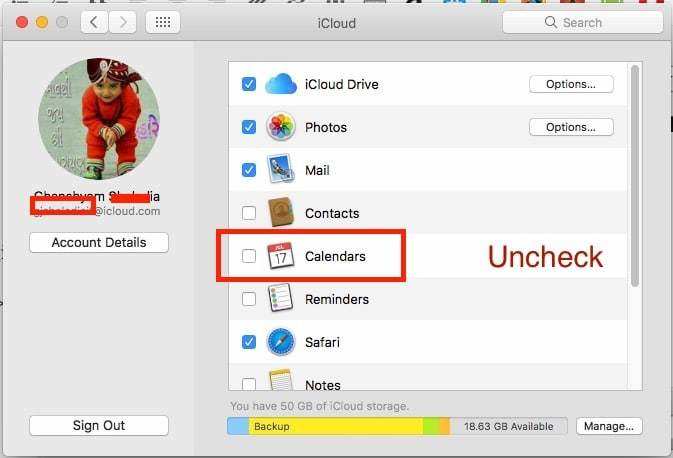
Drugim krokiem jest usunięcie wszystkich plików preferencji związanych z kalendarzem. Przełącz na Znalazca i otwórz Idź> Idź do folderu menu.

Następnie wpisz ten adres w Idź do folderu wyskakujące pole wprowadzania: „~ / Library / Caches / iCal”

Gdy jesteś już w folderze iCal, znajdź te wpisy i usuń je jeden po drugim.
~ / biblioteka / Obsługa aplikacji / iCal
~ / library / Caches / iCal
~ / library / Caches / com.apple.iCal
~ / biblioteka / Preferencje / com.apple.iCal.plist
~ / biblioteka / Preferencje / com.apple.iCal.AlarmScheduler.plist
~ / biblioteka / Preferencje / com.apple.iCal.helper.plist
Ostatnim krokiem jest ponowne podłączenie kalendarza do iCloud. Powtórz pierwszy krok, ale tym razem umieść znacznik wyboru w polu wyboru.
Zalecenie
Po włączeniu Kalendarza system to zrobiodbuduj wszystkie usunięte pliki, a wszystko powinno działać normalnie. A jeśli wystąpią błędy na urządzeniu z iOS spowodowane uszkodzeniem plików związanych z iOS, możesz skorzystać z profesjonalnego narzędzia do naprawy systemu iOS, takiego jak Tenorshare ReiBoot, aby pomóc Ci naprawić system operacyjny i zacząć od nowa.

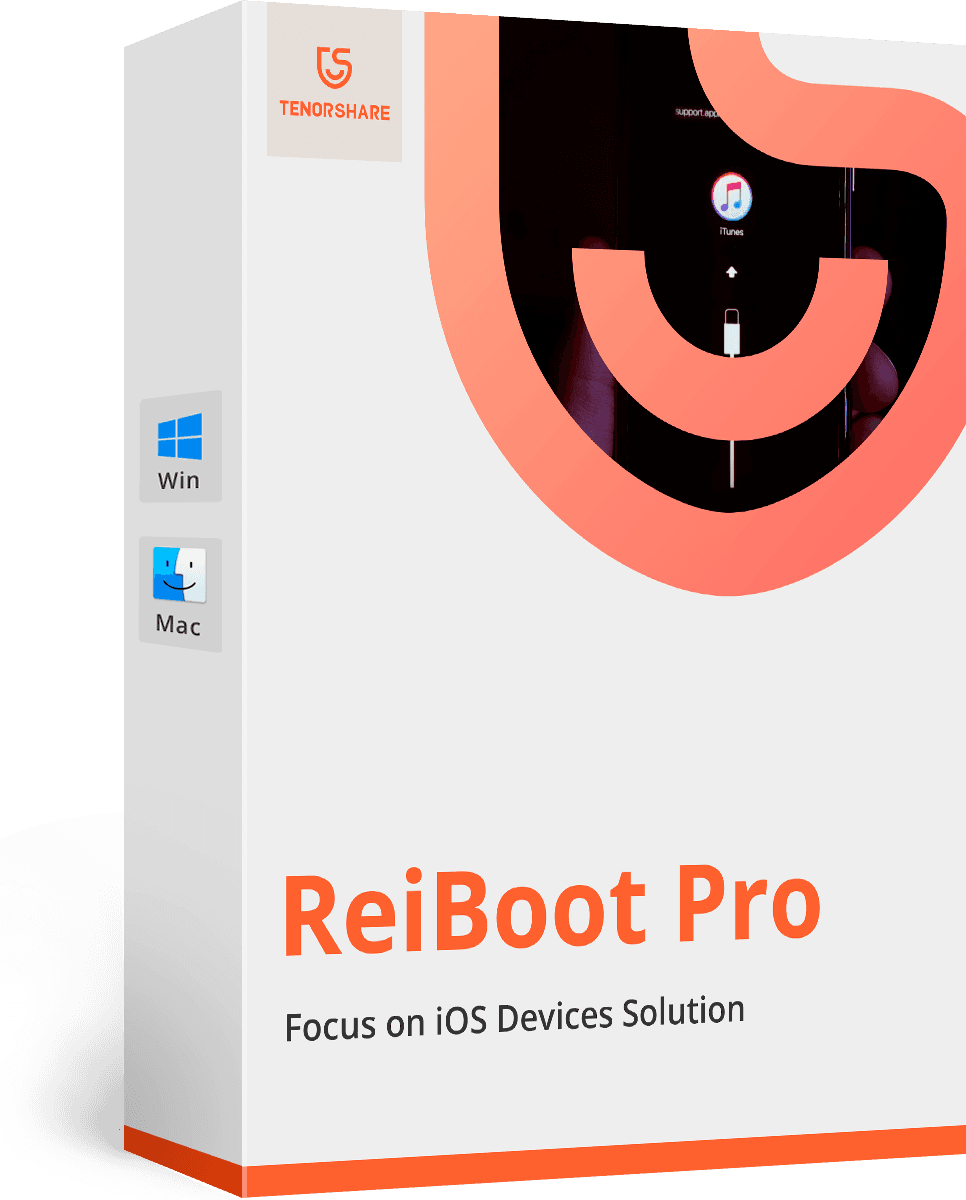








![[Problem rozwiązany] Błąd synchronizacji kalendarza iCloud 400](/images/icloud-tips/issue-solved-icloud-calendar-sync-error-400.jpg)